MKVをM4Vに変更して優れたビデオ出力を生成できる最先端のMKVからM4Vへのコンバーター[2024]
AppleデバイスやメディアプレーヤーでMKVビデオファイルを再生するのに苦労していますか? この問題はあなたにとって問題かもしれません。 したがって、最善の方法は、MKVをM4Vに変換することです。 その結果、さまざまなApple製品でMKVファイルを再生できます。 そのため、この記事では最も強力なXNUMXつを紹介します MKVからM4Vへのコンバーター、Tipard VideoConverterUltimateを含みます。 これは、ビデオをさまざまなデバイスやプレーヤーと互換性のある他のファイル形式に変換できます。 また、他の製品では提供できないビデオの品質を維持できます。 手順に従って、Tipard VideoConverterUltimateでMKVをM4Vに変換できます。 その後、あなたはあなたがあなたの目標を達成することを可能にする他のオプションを見るでしょう。
この記事では、各ビデオコンバータの効率をテストできる比較表を紹介します。 したがって、結論が出るまで、XNUMXつの情報でも見逃さないでください。
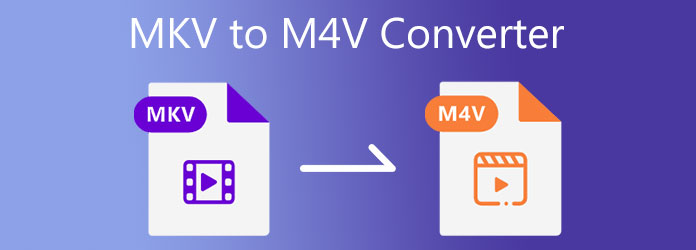
パート1。MKV対M4V
MKVとM4Vの違いは何ですか? また、どちらが優れたビデオファイルコンテナであるかを知りたい場合もあります。 つまり、MKVは、HDビデオも保存できるマルチメディアコンテナ形式です。 オーディオとビデオのデータを4つのファイルに保存できます。 したがって、このファイル形式は、ムービーをエンコードするための優れた選択肢です。 一方、MXNUMXVは、Apple製品と互換性のあるビデオおよびオーディオデータを含むファイルコンテナです。
ビデオ品質の点では、MKVにはロスレスデジタルビデオが含まれていますが、ファイルサイズが大きいため、MKVはM4Vよりも優れています。 一方、M4Vはファイルサイズが小さいため、低品質のビデオを生成します。 互換性に関しては、4つのファイルコンテナに制限があります。 MXNUMXVはAppleユーザーに最適であり、MKVはVLCなどのメディアプレーヤーに最適です。
パート2。品質を損なうことなく最高のMKVからWMVへのコンバーター
1。 Tipardビデオコンバータ究極
Tipardビデオコンバータ究極。 は、市場で最高のMKVからM4Vへのコンバーターの4つです。 このビデオコンバータプログラムは、MacおよびWindowsコンピュータで動作する無料ダウンロードバージョンを提供します。 さらに、ほぼすべてのファイル形式をサポートしているため、インターフェイスがシンプルなため、混乱することなくMKVをM70Vファイルに変換できます。 このソフトウェアは、さまざまなオプションを備えたツールボックスなど、優れた機能を提供します。 市場に出回っている一部のビデオコンバーターは、ビデオファイルを他のファイル形式に変換するのに時間がかかりますが、Tipard VideoConverterUltimateではできません。 この究極のコンバーターを使用すると、XNUMX倍高速の変換でビデオファイルを変更できます。 さらに、バッチファイルビデオを一度に変換するときに、GPUアクセラレーションを使用してすばやく変換することができます。
以下の情報を参照して、Tipard VideoConverterUltimateの効率をテストできます。 したがって、ビデオコンバータプログラムのさまざまな機能が表示されます。 その後、MKVをM4Vに変換するためのすべての手順を実行することを忘れないでください。
Tipard Video Converter Ultimateの注目すべき機能:
- 1を超えるメディアファイル形式を変換します。
- 2. DVD および Blu-ray ファイルのリッピングと書き込みを可能にします。
- 3.プログラムはプレミアムバージョンを提供します。
- 4.プレビュー機能を提供します。
- 5.さまざまなテーマのミュージックビデオを作成できます。
- 6.さまざまなテンプレートを使用してビデオと写真のコラージュを提供します。
- 7.ビデオの回転、トリミング、フィルターの追加などの編集ツールを提供します。
Tipard VideoConverterUltimateでMKVをM4Vに変更する方法
ステップ 1まず、PCにTipard VideoConverterUltimateをダウンロードすることを忘れないでください。 その後、それを開いて使用してください コンバータ ビデオファイルのアップロードを開始するためのツール。
ステップ 2MKVファイルをアップロードするには、 ファイルを追加 画面右上のボタンをクリックすると、ファイルフォルダがポップアップ表示されます。 クリックすることもできます + 画面中央のアイコンで、ビデオファイルに簡単にアクセスできます。

ステップ 3MKVファイルをアップロードした後、 出力設定 ファイル形式のさまざまなオプションを確認します。 したがって、を選択する必要があります ビデオ ビデオファイル形式を表示するオプション。

ステップ 4必要なビデオファイル形式にアクセスするには、 を検索 箱。 したがって、次のように入力できます M4V 次に、それを選択して変更を適用します。
ステップ 5最後に、あなたはに行くことができます に保存 セクションを作成し、M4Vファイルのファイルの場所を検索します。 その後、クリックすることができます 1つのファイルに結合 変換するビデオがたくさんある場合。 次に、をクリックして すべて変換 下のボタンをクリックして、ビデオファイルの変換と保存を開始します。

2.EaseUSビデオコンバーター
別のMKVからM4Vへのコンバーターツールを試してみたいとします。 EaseUSビデオコンバーターをお届けします。 このプログラムは、品質を損なうことなく1000以上のメディアファイル形式をサポートできます。 さらに、30倍高速の変換でバッチファイル変換をサポートします。 それに沿って、機能的なGPUアクセラレーションも提供します。 ビデオコンバータソフトウェアは、MacおよびWindowsシステムと互換性のある無料ダウンロードバージョンも提供します。 これは、ユーザーが混乱することなくすべての機能にアクセスできるようにするシンプルなインターフェイスを提供します。 ただし、ダウンロードバージョンは限られた機能しか提供していません。
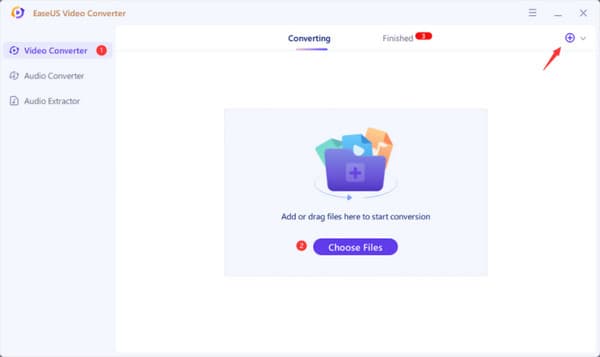
3。 VLC Media Player
無料のMKVからM4Vへのコンバーターが必要な場合は、VLCMediaPlayerをお勧めします。 このプログラムは、ビデオおよびオーディオファイルを再生できる優れたメディアプレートです。 しかし、それはまたビデオコンバーターを提供します。 したがって、MKVをM4Vファイルに変更することができます。 ただし、VLCは、他のビデオコンバータソフトウェアとは異なり、編集ツールを提供していません。
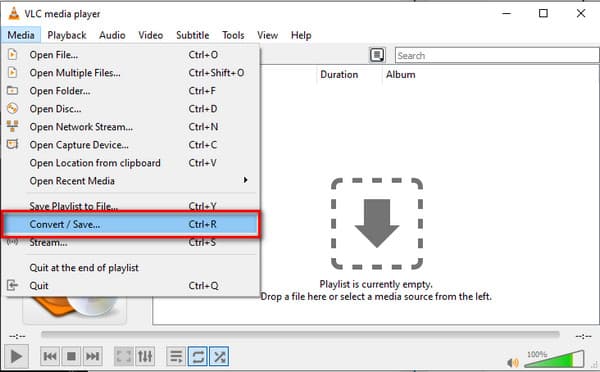
パート3。MKVからM4Vへのコンバーター間の比較
| MKVからM4Vへのコンバーター | 使いやすさ | 価格 | ツールボックス | バッチファイル変換 |
|---|---|---|---|---|
| Tipardビデオコンバータ究極 | 超簡単 | 無料ダウンロード |  |
 |
| EaseUSビデオコンバーター | 初級 | 無料ダウンロード |  |
 |
| VLC Media Playerの | 初級 | 無料版 |  |
 |
拡張読書:
Windows / Mac / iPhone / AndroidでM5Vファイルを再生するトップ4のM4Vプレーヤー
パート4。MKVからM4VへのコンバーターのFAQ
VLC Media PlayerでMKVを再生および視聴できますか?
MKVファイルは、さまざまなメディアプレーヤーやデバイスと互換性があります。 したがって、数回クリックするだけで、VLCメディアプレーヤーでMKVファイルを再生できます。
MKVとM4Vの間に大きなファイルサイズがあるのはどれですか?
MKVファイルのファイルサイズはM4Vビデオファイルよりも大きくなっています。 この瞬間は、MKVビデオクリップが高品質のビデオを構成しているために発生します。 一方、M4Vは低品質のビデオを保存するため、ファイルサイズは小さくなります。
M4Vファイルを再生するにはどうすればよいですか?
M4Vファイルを再生するには、このファイル形式をサポートする最も優れたメディアプレーヤーを使用する必要があります。
まとめ
この投稿を読んだ後、あなたは今最高のものを選択することができます MKVからM4Vへのコンバーター。 ただし、Tipard VideoConverterUltimateを使用してください。 このソフトウェアは優れた機能を提供し、ほとんどすべてのファイル形式をサポートします。 この情報が有益であるならば、あなたの友人にそれを推薦することを忘れないでください。 もっとそう、あなたは私たちにメッセージを送ることによって追加の懸念を提起することができます。







